содержание .. 43 44 45 46 ..
Chevrolet Cruze (2012 год). Руководство - часть 45
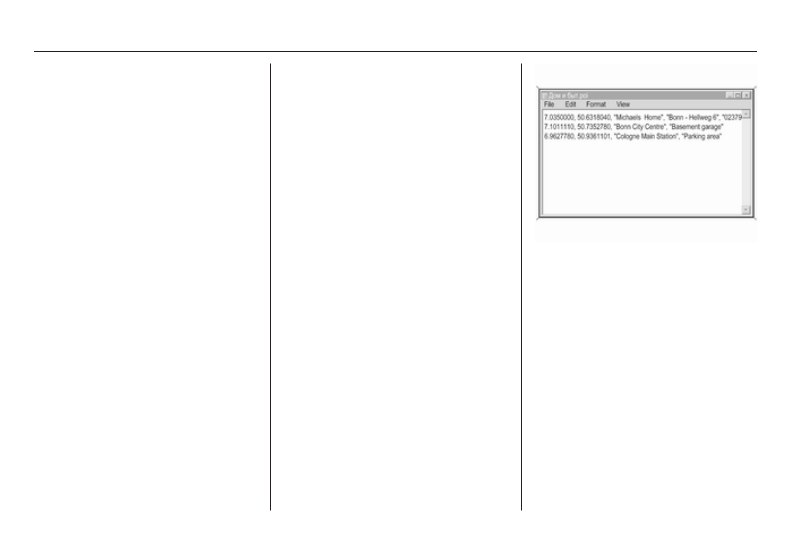
180
Информационно-развлекательная система
Создание текстовых файлов для
ввода данных точек интереса
Вы можете присвоить своим люби‐
мым адресам любые из 20 различ‐
ных категорий точек интереса.Каж‐
дая категория имеет свой номер,
см. "Категории точек интереса и их
номера" ниже.
Для каждой категории точек инте‐
реса необходимо создать отдель‐
ный текстовый файл.
Создать текстовый файл можно
с помощью любого текстового ре‐
дактора.
Примечание
Текстовый редактор должен под‐
держивать кодировку UTF-8
(Unicode).
Имя каждого файла должно состо‐
ять из названия категории, одного
символа подчеркивания и номера
категории, после чего указывается
расширение файла — .poi.
Пример имени файла:
■ Деловые_2.poi
■ Дом и быт_8.poi
■ Культура_15.poi
Примечание
Имя текстового файла может со‐
держать не более 32 символов.
Категории точек интереса и
присвоенные им номера:
(1) Частные, (2) Деловые, (3)
Ресторан, (4) Отель, (5)
Автомобиль, (6) Путешествия, (7)
Кинотеатр, (8) Дом и быт, (9)
Магазины, (10) Ручной выбор, (11)
Спорт, (12) Достопримечатель‐
ность, (13) Здравоохранение, (14)
Свободное время, (15) Культура,
(16) Ночная жизнь, (17)
Коммуникация, (18) Новости и
финансы, (19) Административное
учреждение, (20) Общие.
Ввод данных точек интереса в тек‐
стовые файлы
На представленной ниже иллю‐
страции показан пример тексто‐
вого файла Дом и быт_8.poi с неко‐
торыми данными точек интереса:
Данные точек интереса необхо‐
димо вводить в текстовый файл в
следующем формате:
Долгота, широта, "Название точки
интереса", "Любая
дополнительная информация",
"Номер телефона (не
обязательно)"
Пример: 7.0350000, 50.6318040,
"Michaels Home", "Bonn - Hellweg 6",
"02379234567", см. приведенную
выше иллюстарцию.
GPS-координаты необходимо ука‐
зывать в градусах в десятичном
формате.